来源:小编 更新:2025-01-15 08:54:10
用手机看
亲爱的苹果电脑用户们,你是否曾想过,在你的MacBook上也能畅玩Windows系统呢?没错,今天就要来给你揭秘如何在苹果电脑上安装Windows系统,让你一机多用,玩转各种软件和游戏!
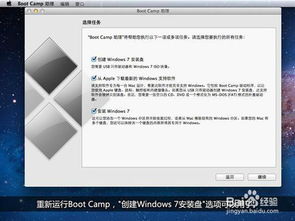
在开始这场系统大挪移之前,咱们得先准备好一些“武器”。首先,你得有一台运行最新macOS版本的苹果电脑,这样兼容性才有保障。你需要一个Windows的安装镜像,这个可以从微软官网购买或下载。接下来,别忘了准备一个至少8GB容量的U盘,它将承载Windows系统的安装。确保你的苹果电脑有足够的硬盘空间来安装Windows,毕竟系统和软件都需要占用空间。
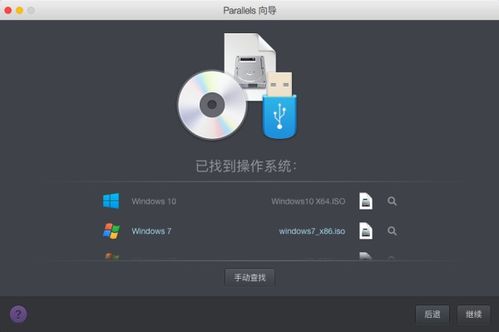
第一步,打开Boot Camp助理。这个神器隐藏在“应用程序”文件夹下的“实用工具”中,找到它,点击打开,它将引导你完成接下来的步骤。
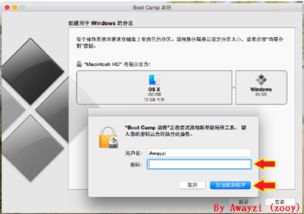
在Boot Camp助理中,你会看到几个选项。选择“创建Windows 10安装盘”,然后点击“继续”。记得把U盘插进电脑,接下来,你需要选择之前下载的Windows安装镜像。Boot Camp助理会将镜像写入U盘,这个过程可能需要几分钟,耐心等待就好。
接下来,你需要选择硬盘的分区。Boot Camp会要求你分配给Windows的硬盘空间。你可以根据自己的需求来调整这个空间,记得留够空间给macOS使用。调整好后,点击“安装”按钮,Boot Camp会自动为你创建分区并启动Windows安装。
分区完成后,你会看到Windows安装界面。按照提示选择安装语言、时区等,然后选择“自定义安装”。在这里,你需要选择要安装的Windows分区,通常是名为“BOOT CAMP”的分区。点击“格式化”按钮,然后继续安装。
安装完成后,Windows会自动安装一些基本驱动程序。如果需要,你可以通过Boot Camp助理安装更多的驱动程序,以确保Windows系统在你的苹果电脑上运行顺畅。
安装完成后,每次开机时,你只需按住Option键,从启动菜单中选择Windows系统即可。是不是很简单?现在,你就可以在苹果电脑上畅玩Windows系统了!
1. 开机时按住Option键,长按2-3秒,出现系统切换界面,选择Windows系统即可。
2. 在苹果系统内,点击桌面最上面的苹果图标,选择“系统偏好设置”,然后选择“系统”栏目下的“启动磁盘”。在弹出的启动磁盘窗口下选择Windows磁盘,点击“重新启动”即可。
通过以上步骤,你就可以在你的苹果电脑上安装Windows系统了。现在,你可以在一台电脑上同时使用macOS和Windows系统,畅享科技带来的便利。快来试试吧,让你的苹果电脑焕发新的活力!